- 公開日:
- 更新日:
ワードで縦書きをしたときの改行方法
ワードで縦書きをしたときの改行は、横書きのときと同じように簡単な方法で行うことができます。
この記事では、ワードで縦書きをしたときの改行方法についてご紹介します。
また、段落をつけたいときなど改行して折り返した行頭を字下げしたい場合についても説明しています。
ワードで縦書きをしたときの改行方法
ワードで縦書きをしたときの改行方法は以下のとおりです。
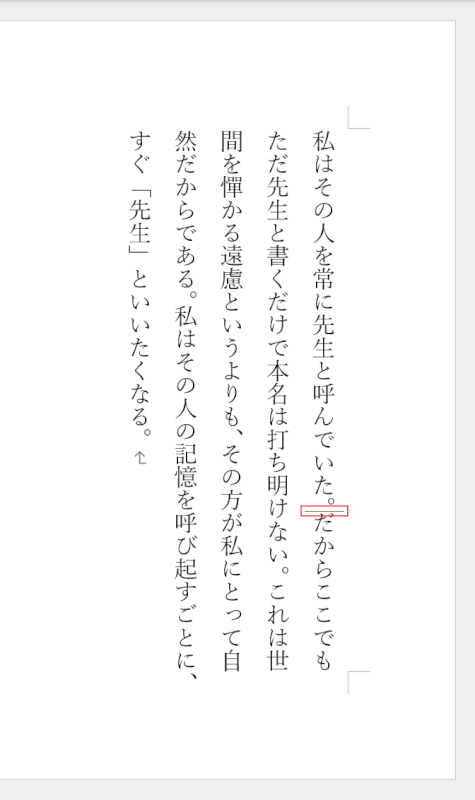
改行したい箇所にカーソルを置き、Enterを押します。
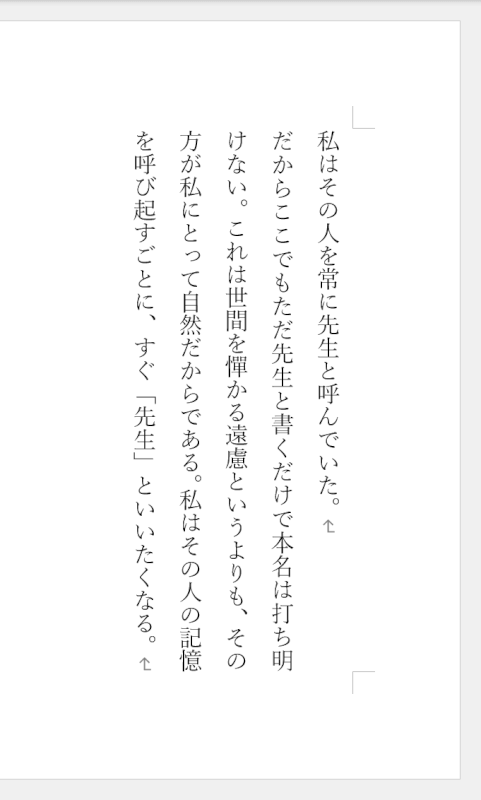
縦書きで改行することができました。
縦書きで字下げしたい場合
縦書きで改行して折り返した行頭を字下げしたい場合、段落の設定で一気に行うことができます。
段落の設定で改行した行頭を字下げする方法は以下のとおりです。
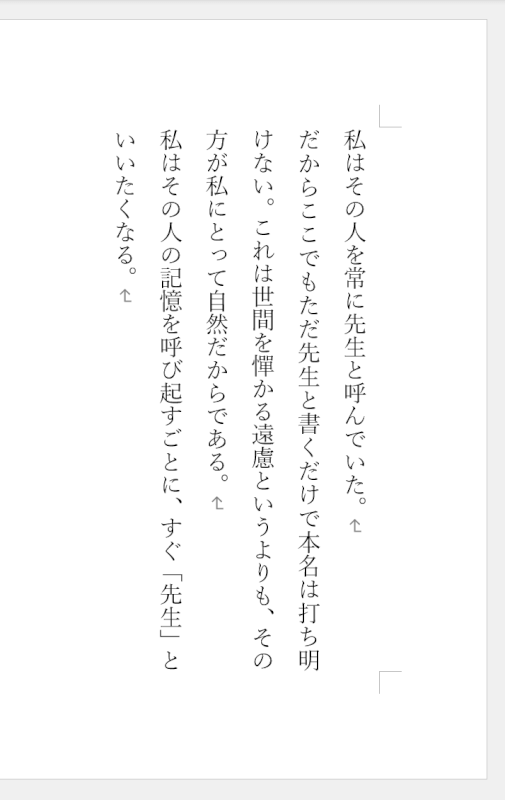
字下げしたい文書を準備します。
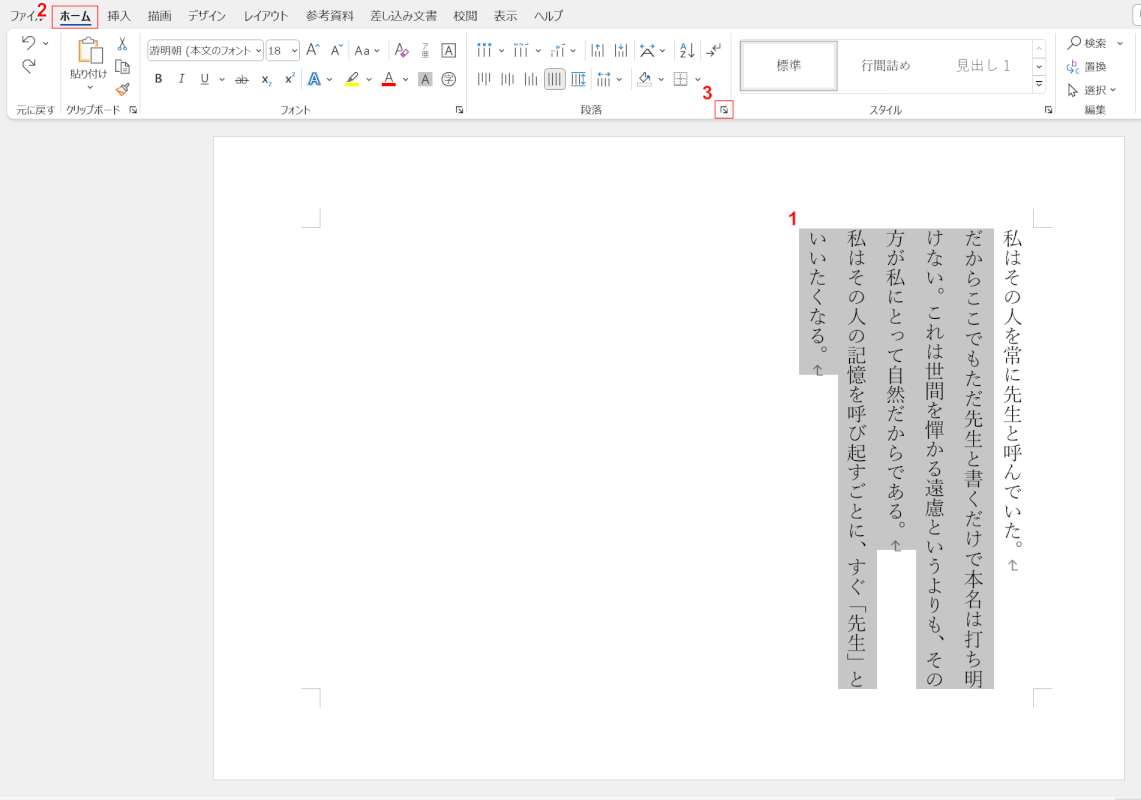
①字下げしたい文章を選択した後、②「ホーム」タブを選択し、③段落の設定をクリックします。
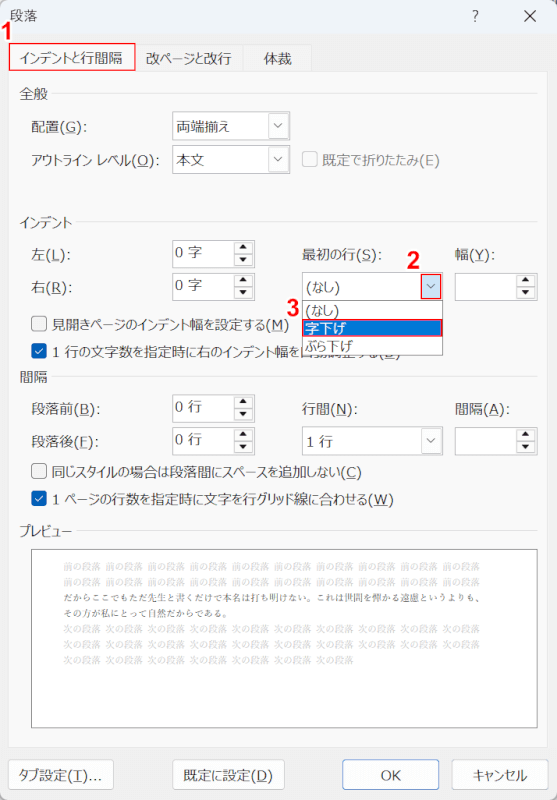
「段落」ダイアログボックスが表示されます。
①「インデントと行間隔」タブ を選択した後、②インデントの最初の行のプルダウンをクリックし、③字下げを選択します。
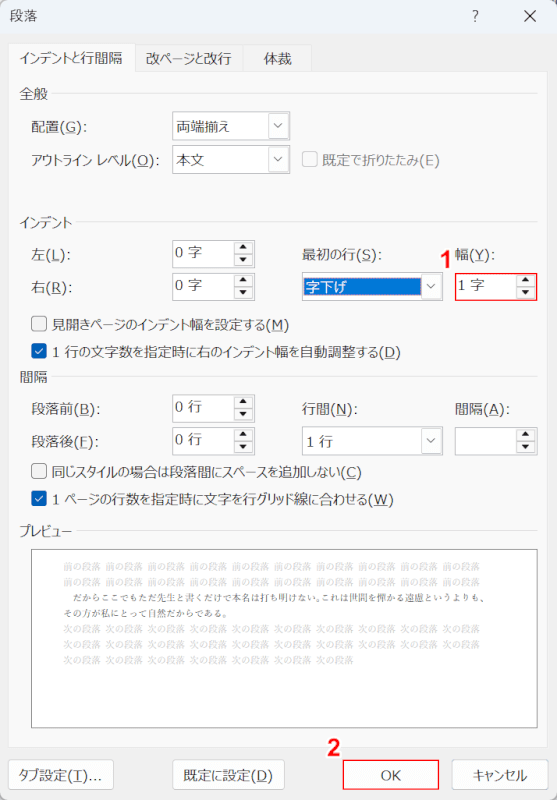
①インデントの幅で任意の文字数(例:1字)を設定し、②「OK」ボタンを押します。
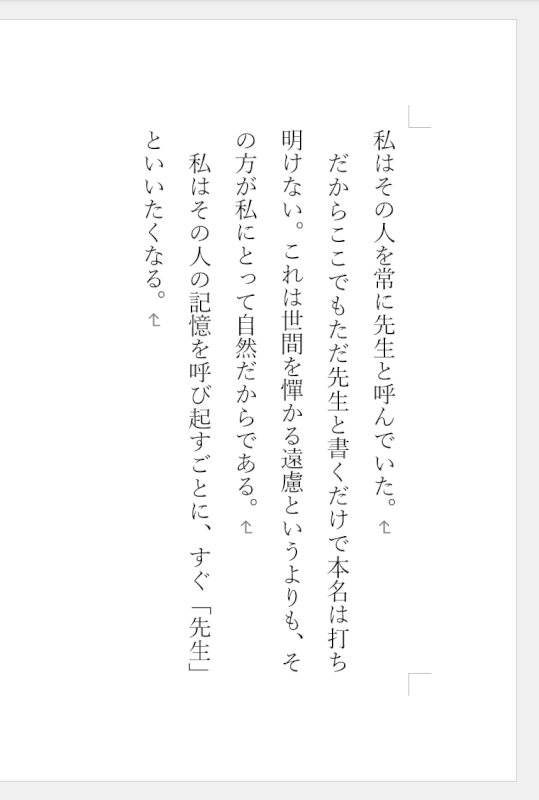
縦書きで改行した行頭を字下げすることができました。
